大家好,欢迎来到科技熊,我是一个专注于黑科技数码产品开箱体验以及实用技巧,分享的up主。

像我们使用的一些手机相册或者图库,它不光只可以存放一些照片,实际还有非常实用的功能,比如说像拼图或者是影视制作可以说非常实用,今天给大家分享非常详细的一个操作方法。
当然你还不会的话建议大家点赞转发评论,可以让更多的朋友看到,我们接着往下看。
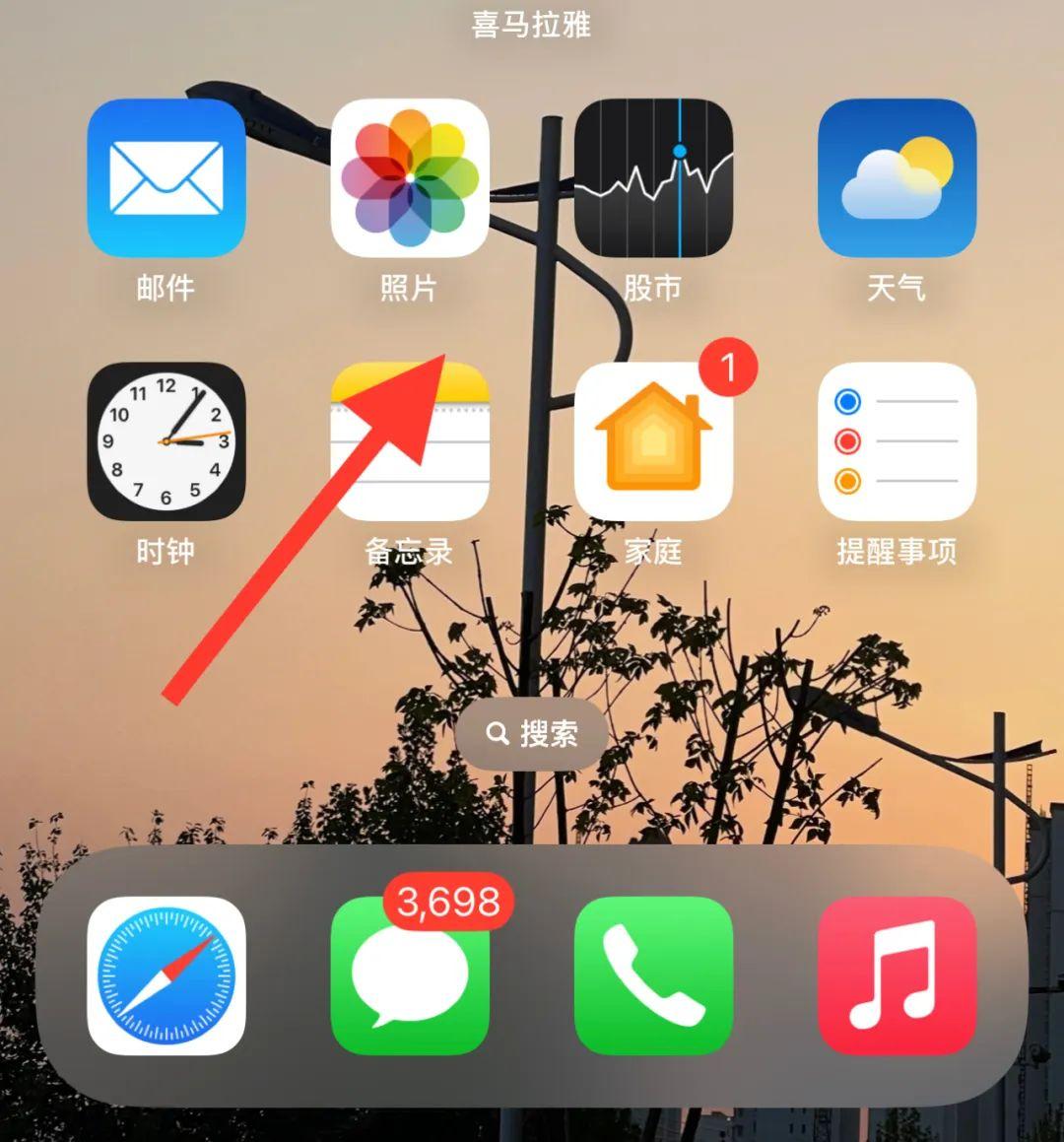
如何利用我们的图库或者是相册去拼图让我们一起来操作一下,当然有的手机它可能是图标显示是图库,有的手机显示是相册,所以说功能都是一样的,不仅可以存放着照片。
在这里的话我们可以打开图库,打开以后可以选择几张我们喜欢的一些图片,选择完成以后,大家会看到下方会有一个创作的选项,我们点击创作。
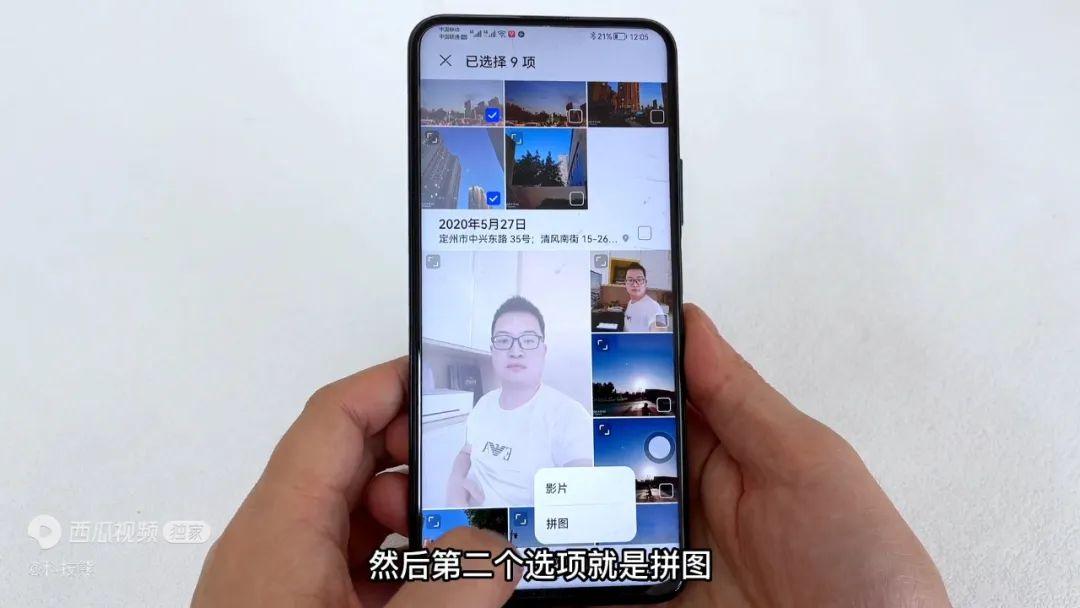
然后第二个选项就是拼图,我们点击一下,大家可以看一下,这样的话我们就可以直接把这个图片进行拼图了,但是我选择的是9张图,它是有九宫格这种形式,当然可以选择其他的一些口头方法,拼图方法,大家可以看一下,这是拼长图的1个方法,可以把这9张都拼成1个长图,然后这种格式是横着的,大家可以看一下,然后的话还有这种格式,这种格式,但是我们选择完成以后就可以进行调整,点击这个图片以后大家可以看一下,左边这按钮可以左右上下进行翻转,这个的话可以进行左右翻转,可以说是非常的方便。
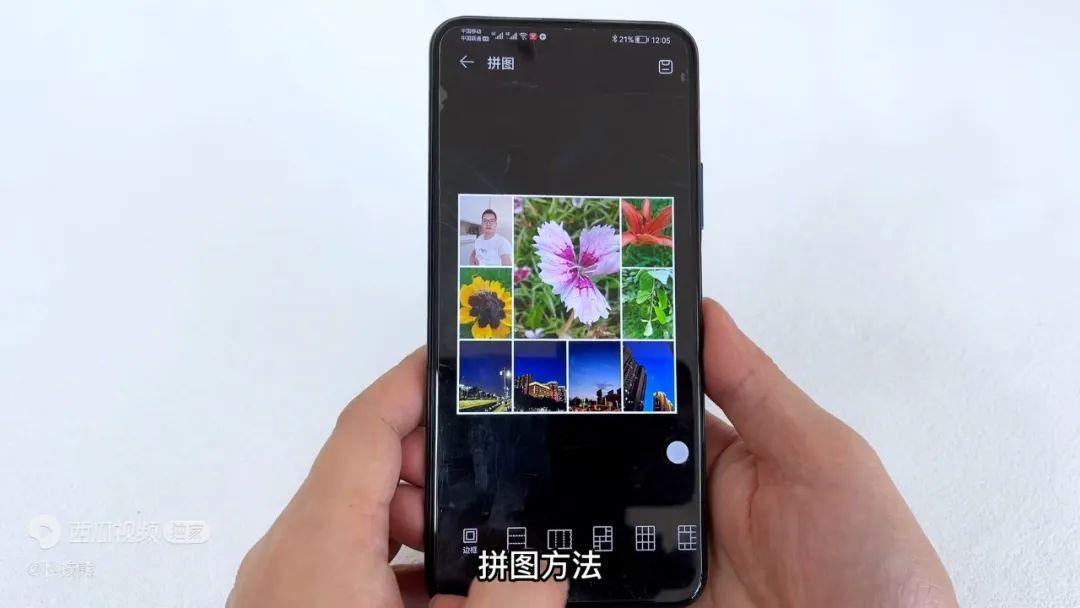
比如说我们长按图片的话拖动的话,它可以放到不同的九宫格里边,我们训完以后可以点击右侧保存的选项,可以把它直接保存到相册里边。
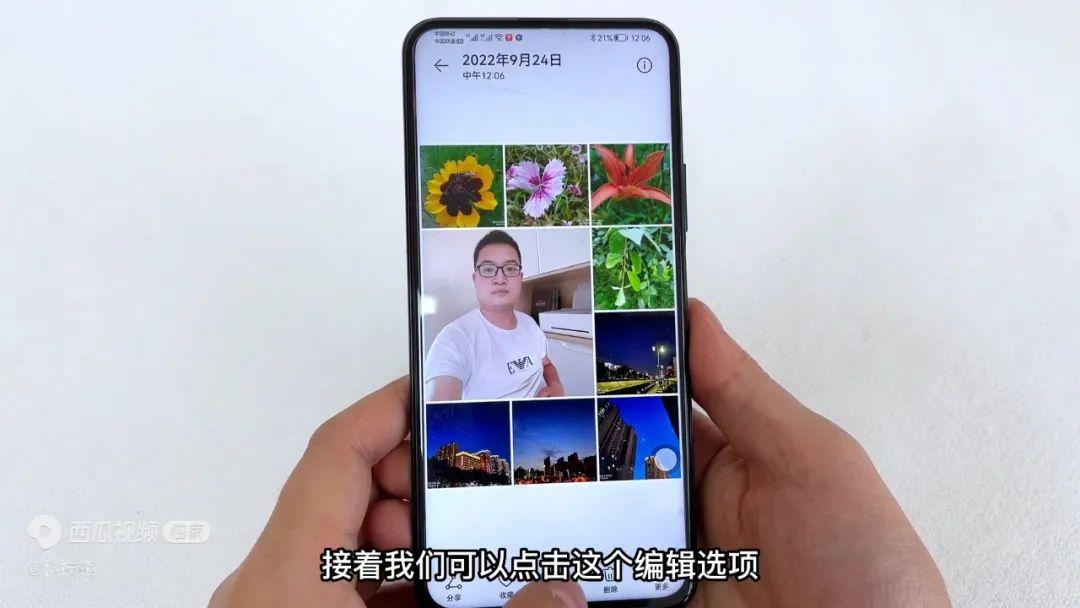
大家可以看一下,保存完成以后,接着我们可以点击编辑选项,然后的话可以给图片进行一个调色或者是滤镜,点击滤镜以后可以调整成晨光或者是黄昏以及光晕都可以进行去调节。
还有个童年,比如说像怀旧,我们可以选择不同的一个调节风格,是老照片的风格,清纯的风格,虚怪的风格,比较好的话,我觉得还是不错的,就是怀旧的风格还是不错的。

然后我们调节完成以后,点击右上角保存按钮,覆盖原图,这样的话就得到了一张拼图的照片,是不是非常的漂亮?当然像我们的相册功能,还有一个影视制作的功能,它可以进行一键生成,在这里的话我们点击一下返回,然后还是选择好这些照片。
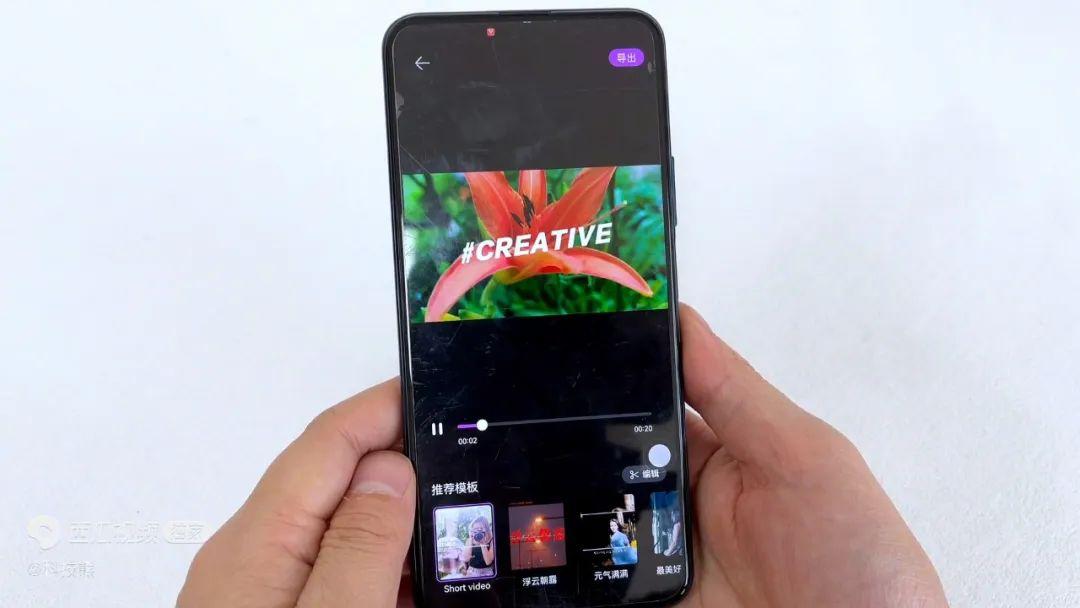
选择完照片以后大家会看到下方有个创作选项,我们点击然后点击第一个影片这个选项,因为有好多朋友可能都不会制作视频,在这里的话非常简单,我们可以通过它的一键成片去制作,点击左上角一键成片选项,点击以后它会直接自动的合成视频,看起来是不是非常的专业,但是我们也可以选择自己喜欢的格式,比如像这种格式元气满满,我们选择。

看起来非常的专业,然后的话可以点击右上角的导出选项,可以把我们的视频直接导出来,发送到微信朋友圈,或者是发送到其他的一些视频平台都是可以的,我们点击确认导出,然后点击完成,导出完成以后给大家看一下视频的效果啊,我们点击一下。几张照片就可以一键生成比较专业的视频了,可以说非常不错。

好了,本期视频就分享到这里,大家可以点击右上角强烈推荐,把这实用的技巧分享给更多的朋友,下期再分享。
好了,朋友们今天给大家分享了像我们的手机图库或者相册有的一个拼图功能,可以说非常实用,这样的话我们就可以直接把几张图片拼到一起,然后拼成一张图片,而且的话还可以各种颜色滤镜去调节,甚至可以直接一键生成视频可以说非常实用。大家可以点击右上角强烈推荐,把实用的技巧分享给更多的朋友,我们下期再给大家分享,拜拜。








